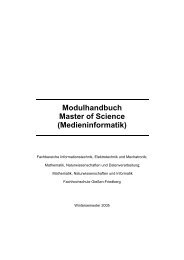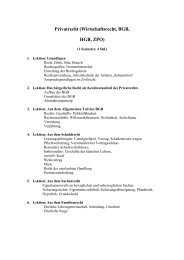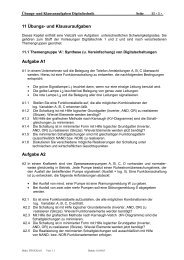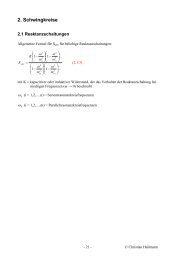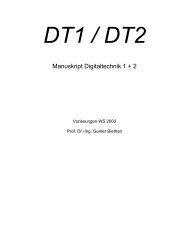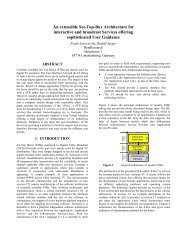DIPLOMARBEIT
DIPLOMARBEIT
DIPLOMARBEIT
Erfolgreiche ePaper selbst erstellen
Machen Sie aus Ihren PDF Publikationen ein blätterbares Flipbook mit unserer einzigartigen Google optimierten e-Paper Software.
3.3 Vorbereitungen<br />
3.3.2 Installieren der externen Programme<br />
3.3.2.1 MBROLA<br />
Die MBROLA Sprachsynthese kann auf der MBROLA Internetseite 11 im Bereich Download bezogen<br />
werden. Kompilierte Binärdateien sind für diverse Betriebssysteme verfügbar. In diesem Projekt<br />
werden die Binärdateien für PC/Windows verwendet.<br />
Die Datei „MbrolaTools35.exe“ wird auf den Computer heruntergeladen und durch Doppelklick ge‐<br />
startet. Es erscheint der Begrüßungsbildschirm des Installers:<br />
46<br />
Abbildung 25: Begrüßungsdialog beim MBROLA Setup<br />
Nach einem Klick auf die Schaltfläche „Next“ und dem anschließenden Akzeptieren der Lizenzverein‐<br />
barung kann der Installationspfad angegeben werden. Die Voreinstellung ist „C:\Programme\Mbrola<br />
Tools“ und kann übernommen werden. Alle weiteren Dialoge können mit einem Klick auf die Schalt‐<br />
fläche „Next“ beendet werden, bis die Schaltfläche „Install“ erscheint. Mit Klick auf diese wird die<br />
Installation abgeschlossen.<br />
Als nächstes wird noch mindestens eine Stimmdatenbank für MBROLA benötigt. Diese befinden sich<br />
auch im Downloadbereich der MBROLA‐Seite. Es ist darauf zu achten, eine deutsche Stimme zu wäh‐<br />
len. Davon gibt es genau acht Stück, welche davon gewählt wird ist beliebig. Für dieses Projekt wurde<br />
die Stimme „de5“ ausgewählt. Es können auch mehrere Stimmen installiert werden. Die verwendete<br />
Stimme kann später noch angepasst werden.<br />
11 URL: http://tcts.fpms.ac.be/synthesis/mbrola.html